win7系统问题步骤记录器怎么打开?
具体方法如下:
1、点击“开始”菜单,在搜索框中输入“psr.exe";

2、在搜索结果中点击“psr.exe”可运行“问题步骤记录器”;

3、点击“开始记录”按钮开始记录,此时我们把故障重现,在自己的电脑上完全操作一遍,能让高手看明白问题所在即可;

4、操作完毕之后点击“停止记录”按钮即可完成录制;

5、记录完成后,“问题步骤记录器”会弹出对话框提示我们将记录结果保存为一个zip文件。取一个文件名,例如:问题记录,点击“保存”;
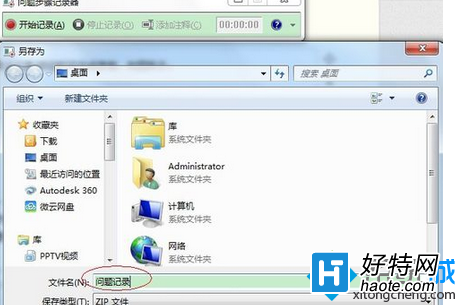
6、这时,我们会在桌面上看到一个名为“问题记录”的压缩文件;
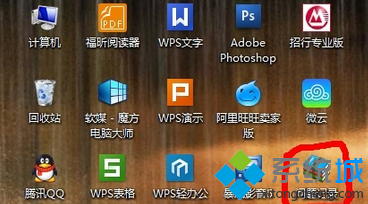
7、好了,把这个压缩包发给高手吧,该文件记录了整个操作过程,高手据此可以帮我们解决问题。如果是使用聊天工具传的话,对方可能收到的压缩文件有个后缀名(问题记录.zip.重命名),只需删除后面的(.重命)名即可;

8、接收完之后解压文件并双击打开,问题的步骤将会以离线浏览器的形式打开,操作步骤一目了然。
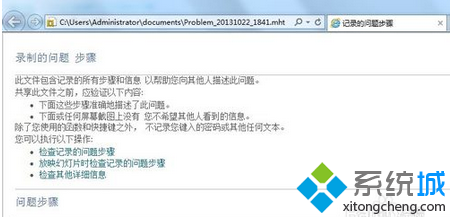
上述分享就是win7系统打开问题步骤记录器解决故障问题的使用方法了,找到故障问题后,就可以轻松解决问题了。
小编推荐
视频推荐
更多 手游风云榜
更多 资讯阅读
更多 -

- 使用Blender生成城市模型
- 教程 2024-12-05
-

- 全球气象数据ERA5的下载方法
- 教程 2024-12-05
-

- Xpath解析及其语法
- 教程 2024-12-04
-

- 机器学习:神经网络构建(下)
- 教程 2024-12-04
-

- 华为Mate品牌盛典:HarmonyOS NEXT加持下游戏性能得到充分释放
- 教程 2024-12-03
-

- 实现对象集合与DataTable的相互转换
- 教程 2024-12-02
-

- 硬盘的基本知识与选购指南
- 教程 2024-12-01
-

- 如何在中国移动改变低价套餐
- 教程 2024-11-30
-

- 鸿蒙NEXT元服务:论如何免费快速上架作品
- 教程 2024-11-29
-

- 丰巢快递小程序软件广告推荐关闭方法
- 教程 2024-11-27
-

- 如何在ArcMap软件中进行栅格图像重采样操作
- 教程 2024-11-26
-

- 算法与数据结构 1 - 模拟
- 教程 2024-11-26






























